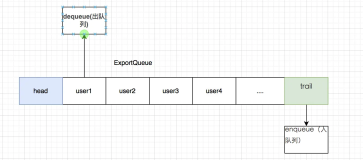筛选功能想必小伙伴们都会使用,选择标题栏,然后点击筛选即可根据要求来筛选了。
但是你有没有试过筛选的高级功能呢?它不仅可以筛选根据条件筛选,而且还能将筛选后的结果自动生成一份。
今天就给大家演示一下这个高级的筛选功能。
示例数据
我们要演示的示例数据如下:
这是一份员工的个人信息表。
按关键词筛选
这里我们要筛选行政部,我们点击菜单栏的数据——筛选旁的高级——在弹出的对话框中依次选择筛选的区域和筛选关键字。如下图:
此外我们还可以使用模糊关键字来筛选,比如我们只想筛选部门中带有部的数据,我们可以使用*部来进行模糊筛选。如下图:
按条件筛选
比如我们要筛选行政部中入职日期大于2018-01-01的员工信息,可以这样操作。上图中,我们增加了一个入职日期的筛选条件:>2018-01-01,这样就只会筛选出我们需要的数据。
如果你还想加其他条件只需要在高级筛选的条件区域选中你设定的条件即可完成。
将结果复制到新区域
在我们打开高级筛选功能时,有一个将结果复制到新区域的选项,这个功能是做什么的呢?我们来示范一下:
当我们选择将结果复制到新的区域时,点击目标单元格即可完成复制功能,会将我们筛选后的数据连同单元格格式一起复制过去,用起来还是很方便的。
相比普通筛选,高级筛选功能,不仅可以筛选数据,而且还能自定义筛选条件,比起一个个勾选筛选菜单自由度更高更快捷。